更改图纸图层或设计图层视口的类特性
可以通过图纸图层或设计图层更改选定视口的类可见性和属性。这样不会更改原始设计图层或其他视口的类特性或类可见性。可以视显示需要定制视口属性;同一视口的多个副本可以拥有完全不同的外观。
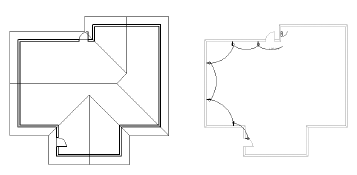
要覆盖视口类特性:
选择视口。
在“对象信息”面板中,单击类。
“视口类特性”对话框打开。参照视口(需要 Vectorworks Design Suite 产品)和非参照(内部)视口的对话框功能略有不同。更改选定视口的类可见性和/或设置选定视口的类属性覆盖。
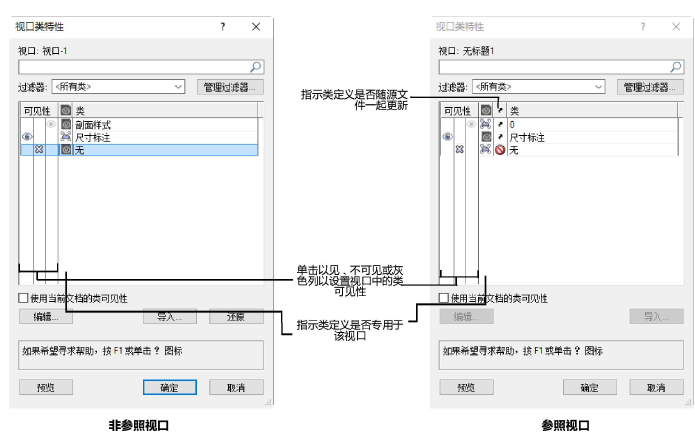
|
参数 |
说明 |
|
搜索框 |
输入文本以按名称筛选列表 |
|
过滤器列表 |
选择列表过滤器 |
|
管理过滤器 |
打开对话框以添加、编辑、删除或导入类列表的过滤器;请参阅过滤和标记类和图层 |
|
“类”列表 |
列出视口类及其可见性与已编辑状态,单击类可见性列可更改该视口的可见性。单击活动列中的三角形,可基于该列的参数在升序和降序排序之间切换。 |
|
可见性 |
单击一个类的可见性列可更改该类在此视口中的可见性。 列 1:可见(显示该类中对象) 列 2:不可见(隐藏该类中的对象) 列 3:灰色(该类中显示的对象变灰) |
|
(来源)
|
指示类定义是否与来源类相同,或类定义在该视口中是否有覆盖。使用编辑按钮编辑类后,将会自动显示专用于该视口的图标。单击还原按钮以还原至原始设置。
非参照视口:所有类默认使用文档类定义。要更改该视口中的类外观,可以单击编辑并更改设置;视口的对应图标将会自动显示。单击还原按钮以还原至原始设置。 参照视口:(需要 Vectorworks Design Suite 产品)因为所有类来自一个外部文件,它们均默认显示为与特定视口有关。如果相同的类同时存在于视口和当前文件中,它们将完全保持独立。默认情况下,参照更新时,视口中的类定义将随源文件一起更新。
|
|
(更新)
(仅限于参照视口) |
指示参照更新时,类定义是否随源文件一起更新。单击该图标可切换设置。
|
|
使用当前文档的类可见性 (仅限设计图层视口;需要 Design Suite 产品) |
启用此项后,视口将使用当前文档的类可见性 |
|
编辑 |
打开“编辑类”对话框,以设置仅应用至当前视口的选定类的覆盖(请参阅设置类特性);绘图对象的类设置应为“按类”以充分利用类覆盖 如果视口正在配合使用数据可视化与将所有其他对象绘制为灰色,编辑不可用。 |
|
打开“导入属性”对话框,以从文件中导入类属性设置。属性可以从对应的类或从文件中或指定视口中的指定类中导入,用于在“视口类特性”对话框中选定的类。 滴管工具也可用于在视口之间转移类覆盖属性。 |
|
|
还原 |
将选定的类设置回其原始属性,撤消任何类覆盖;同时移除来源列的替代图标 |
|
使用嵌入式设计图层视口设置 (仅限图纸图层视口;需要 Design Suite 产品) |
启用后,视口会保留嵌入视口的类覆盖和/或类可见性。 这些选项仅适用于未参照的嵌入式设计图层视口;参照的视口不受影响。 |
|
预览 |
单击以预览选定视口中的类可见性和属性设置 |

